Instellingen Systeembeheer
 |
|
Alle instellingen voor systeembeheerinstellingen worden kort toegelicht. Standaardinstellingen worden aangegeven met een dolksymbool (
 ). ). |
|
OPMERKINGEN
|
Als een scherm voor het invoeren van een pincode wordt weergegevenVoer de pincode in met de numerieke toetsen en druk op
 . De pincode van de systeembeheerder instellen . De pincode van de systeembeheerder instellenSterretjes (*)Opties gemarkeerd met "*1" gelden alleen voor de MF244dw / MF232w.
Opties gemarkeerd met "*2" hebben per land of regio waar het product gekocht is afwijkende standaardinstellingen.
Opties gemarkeerd met "*3" gelden alleen voor de MF244dw.
"*4": Wordt weergegeven als <Info verbr.art. weergeven (Toner Status)> voor de MF231.
|
Netwerkinstellingen *1
Instellingen Systeembeheerderinformatie
Kies deze optie om de pincode voor beheerders in te stellen waarmee toegang kan worden verkregen tot <Netwerkinstellingen> en <Instellingen Systeembeheer>. U kunt de pincode instellen met <Pincode systeembeheerder>. U kunt ook de naam van een beheerder registreren. De pincode van de systeembeheerder instellen
Pincode systeembeheerder
Typ maximaal zeven cijfers voor de pincode voor de systeembeheerder.
Naam systeembeheerder
Gebruik maximaal 32 alfanumerieke tekens voor de naam van de beheerder.
Instellingen Apparaatinformatie 
Typ maximaal 32 alfanumerieke tekens voor de naam en de installatielocatie om de machine te identificeren.
|
Apparaatnaam
Locatie
|

 <Instellingen Systeembeheer>
<Instellingen Systeembeheer> 

 <Instellingen Apparaatinformatie>
<Instellingen Apparaatinformatie> 

 Selecteer <Apparaatnaam> of <Locatie>
Selecteer <Apparaatnaam> of <Locatie> 

 Voer <Apparaatnaam> in of <Locatie> (Tekst invoeren)
Voer <Apparaatnaam> in of <Locatie> (Tekst invoeren)  <Toepassen>
<Toepassen> 



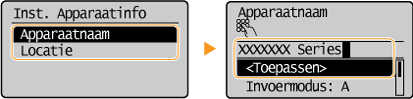
Beveiligingsinstellingen *1
Selecteer deze optie om instellingen in of uit te schakelen voor het filteren van pakketten op IP- of MAC-adressen.
Gebruik TLS
Geef aan of u communicatie met TLS-versleuteling wilt gebruiken. Communicatie met TLS-versleuteling inschakelen voor de UI op afstand
|
Uit
 Aan
|
IPv4-adresfilter 
Selecteer deze optie om instellingen in of uit te schakelen voor het filteren van pakketten die zijn ontvangen van apparaten met opgegeven IPv4-adressen. IP-adressen opgeven voor firewallregels
|
Uit
 Aan
|

 <Instellingen Systeembeheer>
<Instellingen Systeembeheer> 

 <Beveiligingsinstellingen>
<Beveiligingsinstellingen> 

 <IPv4-adresfilter>
<IPv4-adresfilter> 

 <Infilter>
<Infilter> 

 Selecteer <Uit> of <Aan>
Selecteer <Uit> of <Aan> 



IPv6-adresfilter 
Selecteer deze optie om instellingen in of uit te schakelen voor het filteren van pakketten die zijn ontvangen van apparaten met opgegeven IPv6-adressen. IP-adressen opgeven voor firewallregels
|
Uit
 Aan
|

 <Instellingen Systeembeheer>
<Instellingen Systeembeheer> 

 <Beveiligingsinstellingen>
<Beveiligingsinstellingen> 

 <IPv6-adresfilter>
<IPv6-adresfilter> 

 <Infilter>
<Infilter> 

 Selecteer <Uit> of <Aan>
Selecteer <Uit> of <Aan> 



MAC-adresfilter 
Selecteer deze optie om instellingen in of uit te schakelen voor het filteren van pakketten die zijn ontvangen van apparaten met opgegeven MAC-adressen. MAC-adressen opgeven voor firewallregels
|
Uit
 Aan
|

 <Instellingen Systeembeheer>
<Instellingen Systeembeheer> 

 <Beveiligingsinstellingen>
<Beveiligingsinstellingen> 

 <MAC-adresfilter>
<MAC-adresfilter> 

 <Infilter>
<Infilter> 

 Selecteer <Uit> of <Aan>
Selecteer <Uit> of <Aan> 



Selecteer land/regio *2
Geef het land of de regio op waarin de machine wordt gebruikt. De standaardinstelling kan verschillen, aangezien deze wordt bepaald op het moment dat de machine de eerste keer wordt ingeschakeld.
|

 <Instellingen Systeembeheer>
<Instellingen Systeembeheer> 

 <Selecteer land/regio>
<Selecteer land/regio> 

 Selecteer een land of regio
Selecteer een land of regio 



Instellingen externe UI*1
Configureer instellingen voor het gebruik van de UI op afstand. Als u de UI op afstand gebruikt, kunt u apparaatinstellingen configureren vanaf een webbrowser.
Externe UI gebruiken
Geef op of u de UI op afstand wilt gebruiken. Als u de UI op afstand gebruikt, kunt u apparaatinstellingen configureren vanaf een webbrowser. De UI op afstand uitschakelen
|
Uit
Aan
 |
Beveiligingsinst. toegang via externe UI 
Geef op of een pincode vereist is voor toegang tot de UI op afstand. Stel een pincode in van maximaal 7 cijfers. Alle gebruikers gebruiken een gezamenlijke pincode. Een pincode voor de UI op afstand instellen (MF244dw / MF232w)
|
Uit
 Aan
Toegangspinc. ext. UI
|

 <Instellingen Systeembeheer>
<Instellingen Systeembeheer> 

 <Instellingen externe UI>
<Instellingen externe UI> 

 <Beveiligingsinst. toegang via externe UI>
<Beveiligingsinst. toegang via externe UI> 

 <Aan>
<Aan> 

 Voer pincode in
Voer pincode in  <Toepassen>
<Toepassen> 

 PIN (Confirm)
PIN (Confirm)  <Toepassen>
<Toepassen> 



Autom. online voor scannen op afstand
Met deze functie kunt u aangeven of u automatisch (zonder het bedieningspaneel te gebruiken) online wilt gaan om op afstand te scannen.
|
Uit
Aan  |

 <Instellingen Systeembeheer>
<Instellingen Systeembeheer> 

 <Autom. online voor scannen op afstand>
<Autom. online voor scannen op afstand> 

 Selecteer <Uit> of <Aan>
Selecteer <Uit> of <Aan> 



Gebruik als USB-apparaat 
Hiermee kunt u de USB-poort in- of uitschakelen waarmee de machine kan worden verbonden met een computer.
|
Uit
Aan
 |

 <Instellingen Systeembeheer>
<Instellingen Systeembeheer> 

 <Gebruik als USB-apparaat>
<Gebruik als USB-apparaat> 

 Selecteer <Uit> of <Aan>
Selecteer <Uit> of <Aan> 

 Start het apparaat opnieuw op
Start het apparaat opnieuw opProduct Extended Survey Program inschak. 
Hiermee kunt u Product Extended Survey Program in- of uitschakelen (een programma voor het verzamelen van gebruiksgegevens van de machine).
|
Uit
Aan
 |

 <Instellingen Systeembeheer>
<Instellingen Systeembeheer> 

 <Product Extended Survey Program inschak.>
<Product Extended Survey Program inschak.> 

 Selecteer <Uit> of <Aan>
Selecteer <Uit> of <Aan> 



Info verbr.art. tonen (RUI/Toner Status) *4
Geef aan of u een knop aan de UI op afstand wilt toevoegen, waarmee de website voor het kopen van tonercartridges kan worden weergegeven. U kunt ook opgeven of u Toner Status wilt gebruiken.
|
Knop Verbruiksart. kopen tonen (RUI)*1
Uit
Aan
 Instellingen Toner Status
Uit
Aan
 Knop Kopen tonen
Uit
Aan
 |

 <Instellingen Systeembeheer>
<Instellingen Systeembeheer> 

 <Info verbr.art. tonen (RUI/Toner Status)>
<Info verbr.art. tonen (RUI/Toner Status)> 

 Selecteer <Knop Verbruiksart. kopen tonen (RUI)>*1 of <Instellingen Toner Status>
Selecteer <Knop Verbruiksart. kopen tonen (RUI)>*1 of <Instellingen Toner Status> 

 Selecteer <Uit> of <Aan>
Selecteer <Uit> of <Aan> 




Als u <Aan> hebt geselecteerd voor <Instellingen Toner Status>, dient u <Aan> of <Uit> te selecteren voor <Knop Kopen tonen>.
Instellingen Google Cloudprinter *1
Hiermee kunt u de functie Google Cloudprinter in- of uitschakelen. Google Cloudprinter gebruiken
|
Google Cloudprinter inschakelen
Uit
Aan
 Registratiestatus Google Cloudprinter
|
PDL-selectie (Plug and Play) 
Selecteer een paginabeschrijvingstaal (PDL), zodat de machine wordt gedetecteerd als een printer die compatibel is met die taal wanneer de machine via Plug and Play wordt aangesloten op een computer. Zie "Installatiehandleiding MF-stuurprogramma" voor meer informatie.
Netwerk*1
Selecteer een paginabeschrijvingstaal (PDL), zodat de machine wordt gedetecteerd als een printer die compatibel is met die taal wanneer de machine wordt gedetecteerd via het netwerk.
|
UFRII LT
 UFRII LT (V4)
PCL6*3
|
USB
Selecteer een paginabeschrijvingstaal (PDL), zodat de machine wordt gedetecteerd als een printer die compatibel is met die taal wanneer de machine via USB wordt aangesloten op een computer.
|
UFRII LT
 UFRII LT (V4)
PCL6*3
|

Elke instellingswijziging wordt geactiveerd de volgende keer dat de machine wordt ingeschakeld met de aan/uit-schakelaar.

 <Instellingen Systeembeheer>
<Instellingen Systeembeheer> 

 <PDL-selectie (Plug and Play)>
<PDL-selectie (Plug and Play)> 

 Selecteer <Netwerk> of <USB>
Selecteer <Netwerk> of <USB> 

 Selecteer een paginabeschrijvingstaal
Selecteer een paginabeschrijvingstaal 

 Start het apparaat opnieuw
Start het apparaat opnieuw
 <UFRII LT>
<UFRII LT>
Hiermee wordt de machine gedetecteerd en verbonden als een UFRII LT-printer.
 <UFRII LT (V4)>
<UFRII LT (V4)>
Hiermee wordt de machine gedetecteerd en verbonden als een UFRII LT-printer die compatibel is met XPS (XML Paper Specification).
 <PCL6>*3
<PCL6>*3
Hiermee wordt de machine gedetecteerd en verbonden als een PCL6-printer.
Update firmware
Bepaal aan de hand van de omgeving waarin de machine wordt gebruikt hoe u de update van de firmware wilt installeren.
<Via pc>
Selecteer deze optie om de firmware-update op de website van Canon zelf handmatig te installeren. Raadpleeg de handleiding op de website voor installatie-instructies. Als het apparaat een draadloze LAN gebruikt, werkt u deze bij met <Via internet> onderaan of gebruikt u een USB-kabel om verbinding te maken.
<Via internet>*1
Selecteer deze optie om de firmware-update automatisch te installeren zonder een computer te gebruiken. Volg de aanwijzingen op het scherm om de update uit te voeren. De machine moet verbinding hebben met internet voor deze procedure.
<Versie-informatie>
Selecteer deze optie om gegevens voor de huidige firmware controleren.
|
Via pc
Via internet*1
Versie-informatie
|
Teller Eco-rapport initialiseren *1
Selecteer deze optie om de standaardwaarden voor de Eco-rapport-teller te herstellen. Teller Eco-rapport initialiseren (MF244dw / MF232w)
Menu initialiseren
Selecteer deze optie om voor de onderstaande instellingen de standaardwaarden te herstellen. U kunt alle onderstaande instellingen in één keer herstellen of alleen bepaalde instellingen. Menu initialiseren
|
Voorkeuren
Tijdklokinstellingen Algemene instellingen*3 Kopieerinstellingen Scaninstellingen Printerinstellingen Aanpassing/onderhoud Instellingen Systeembeheer Alles initialiseren |
Instellingen Systeembeheer
Selecteer deze optie om de standaardwaarden voor systeembeheer te herstellen. U kunt alle systeembeheerinstellingen in één keer herstellen. Menu initialiseren
|
Initialiseer alle gegevens/instellingen
Selecteer deze optie om alle gegevens van de machine te verwijderen en de standaardinstellingen terug te zetten.

 <Instellingen Systeembeheer>
<Instellingen Systeembeheer> 

 <Initialiseer alle gegevens/instellingen>
<Initialiseer alle gegevens/instellingen> 

 <Ja>
<Ja> 

 <Ja>
<Ja> 

 Start het apparaat opnieuw
Start het apparaat opnieuw